先日、HI(NY)ウェブサイトの刷新をお知らせしました。一般的に、ウェブサイトのリニューアル頻度の目安は3年と言われており、前回のリデザインが2017年6月だったため、私たちもその3年後のリニューアルを目指して2020年1月ごろからプランニングに取り掛かりました。プロジェクトの合間を見つけては少しずつ進めていたのですが、なかなか時間が取れず思うように進められずにいました。ローンチ予定だった2020年半ばはとっくに過ぎ、気づけばはや年の瀬。これではいつまでたっても完成しないと思い、解決法としてとある目標達成方法を取り入れたことで無事完成にたどり着くことができました。今日はその方法について書いてみようと思います。
ちなみにその方法を取り入れる前に進行計画として作成していたのが、お馴染みのガントチャート。構成からデザインの部分だけで5名が関わっていたので、それぞれのタスクや進行具合を把握するために必要でしたが、スタッフの割り当ては予定通りきちんと進むものの、どうしても私やIkuの担当タスクになるとストップしてしまい、その都度遅れてしまっていました。クライアントのプロジェクトを当然優先させるので、自分の会社のことはどうしても後回しになってしまうのです。
例えば1つのタスクに余裕を見て5日間割り当てられているとして、大した作業ではないものの、まとめてやった方が早いので、出てくるのがいつものお決まりフレーズ:「まとまった時間ができたらやろう」。まとまった時間なんてそう現れるものではありません。結局期限がとっくに過ぎても取り掛かることができず、最終完成予定はみるみるうちに延びていってしまいました。
私とIku以外のスタッフの進行管理にはガントチャートで十分でしたが、私たちの進行管理にはさらに特別な方法を取り入れるべきだと思い、そこで参考にしたのがセルフ・ジャーナル(Self Journal)でした。セルフ・ジャーナルは、2020年ホリデーギフトガイドでも紹介した、目標達成のための日記手帳のようなもの。私自身、以前使用したことがありとても有効だったのでこの方法を一部取り入れることにしたのです。
セルフ・ジャーナルのメソッドは以下の通り
【13週間で1つの大きいゴールを達成する】
始める前に
・ゴールを目指す理由を明確にする
・ゴールを達成するためのマイルストーン、つまり中間目標地点を決める
・各マイルストーンを達成していくために継続的な行動を具体的に挙げる
・どのようにして自分に責任を持たせるかを明確にする
・ルーティンとなる日課を定め、日課記録をつける
各週のはじめに
・その週の目標を3つ定め、それぞれにかける時間を設定する
・締め切りなどがある場合は書き出しておく
・目標達成のための行動とは関係ない雑用もリストアップしておく
各週のおわりに
・各日のスコアから週の平均スコアを出す
・その週の感想、反省、学んだ点などを書き出す
・感想をもとに、翌週への改善点を挙げる
各日のはじめに
・嬉しいことや感謝していることなど、ポジティブなことを書き出す
・その日の目標を定める
・その日のタスクを3つまで設定し、それぞれにかける時間を30分単位で決める
各日のおわりに
・その日のスコアをつける
こうしてリストアップすると、このプランニングだけで頓挫してしまいそうな量に見えますが、13週間という短過ぎず、かつモチベーションを維持するために長過ぎないちょうどいい期間で、大きな目標に向かってその時々にできることを着実にこなし、とは言っても目先のことだけで行動するのではなく、軸をしっかり作るので途中でブレることもありません。一見関係のないようなことも組み込まれていますが、それは目標達成のために心理的な部分からもアプローチしているからで、本当によく考えて作られていると思います。。
今回のウェブサイトの話に戻りますが、まとめて作業をする時間を取ろうとして先延ばしになることが続いていたので、このセルフ・ジャーナルのメソッドのごく一部を取り入れ、以下のように進めることにしました
- 私とIkuそれぞれに、1週間ごとの目標を定める
- それを達成するためのタスクを、30分以内でできる作業量ごとに細かく分けて、1日1タスクで割り当てる
これをGoogle Sheetsで以下のように一覧にしました。
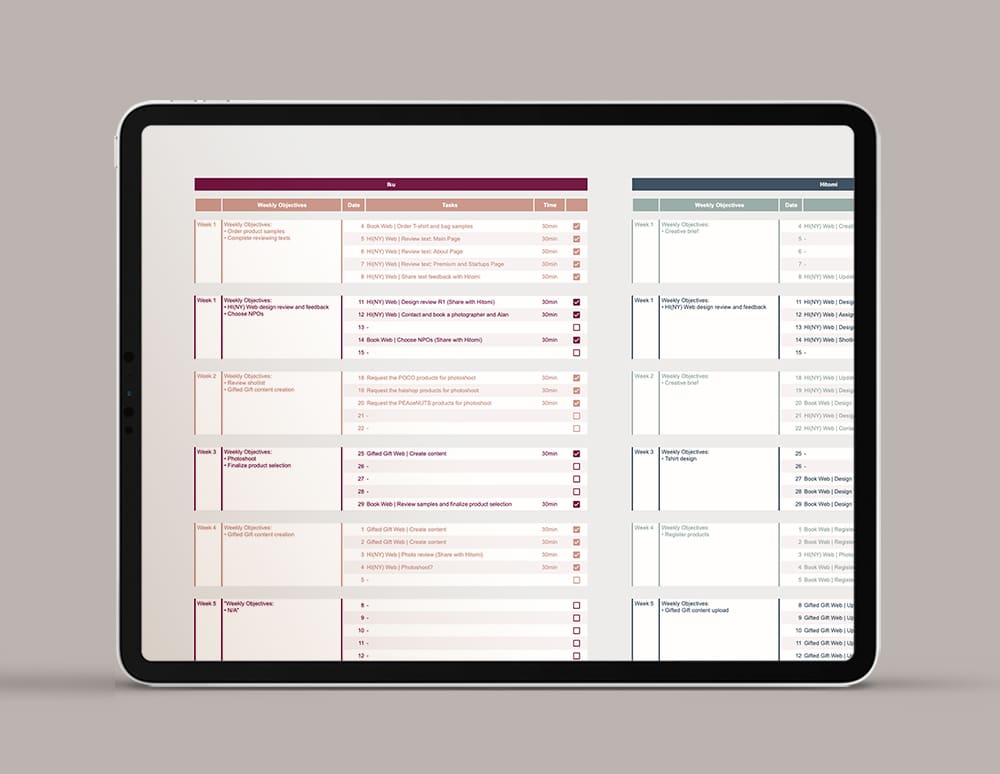
正直、「方法」と呼ぶにも及ばないほど全く大したことではありませんが、これでなんとか乗り切ることができました。
このGoogle Sheetsを日本語にしたものを公開したので、ご興味のある方はご自身のGoogleドライブに複製してご自由にお使いください。
*編集権限のリクエストが数件届いています。直接編集するのではなく、ご自身のドライブにコピーする形でご使用ください。
コピーの方法:(Googleにログインした状態で)メニューから [ファイル] [コピーを作成] をクリック。(英語の場合は [File] [Make a copy] )
